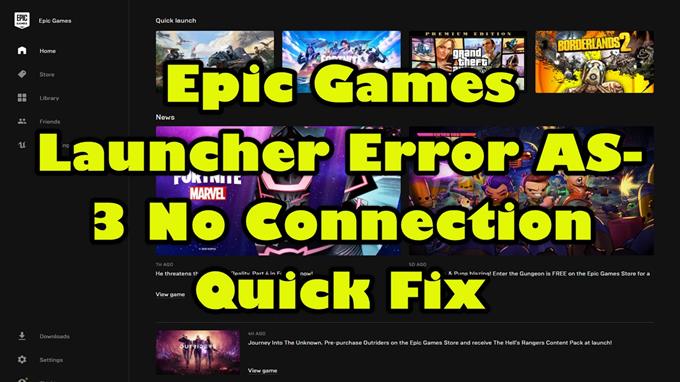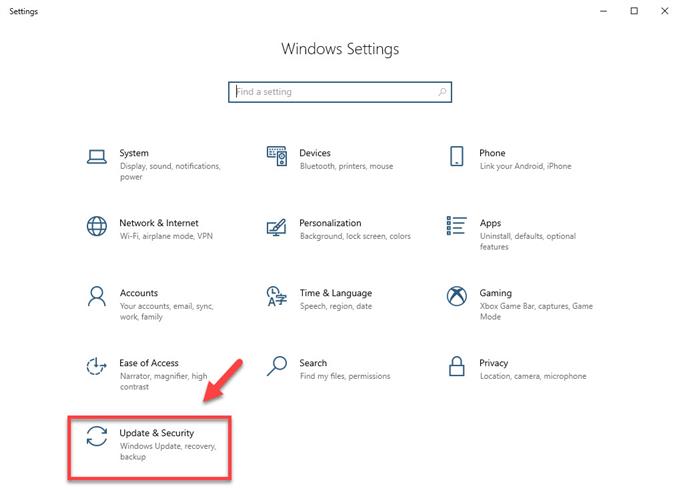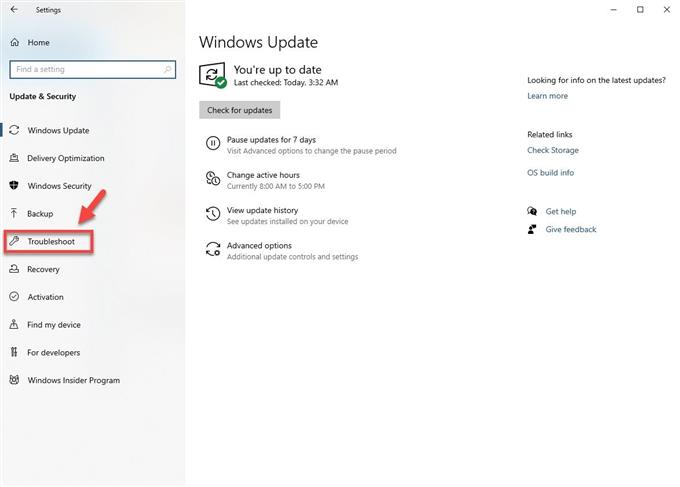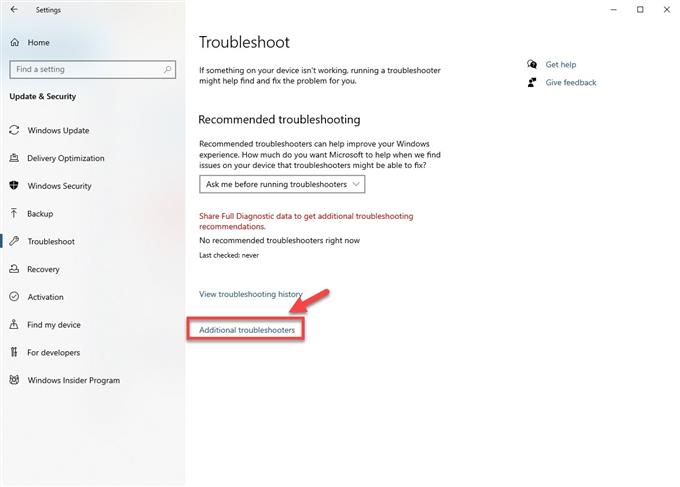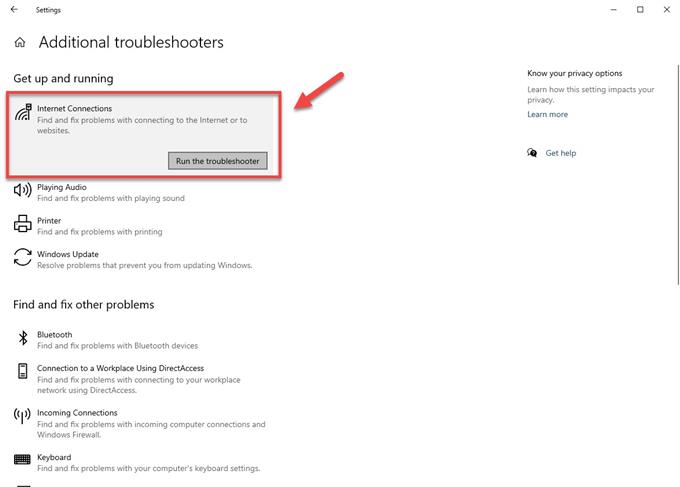El error de Epic Games Launcher AS-3 generalmente ocurre al intentar abrir el lanzador en la PC. Es causado por un problema de conexión de red en el que la computadora no puede conectarse al servidor Epic. Para solucionar este problema, deberá realizar la mayoría de los pasos comunes de solución de problemas de red.
Epic Games Launcher es una aplicación de Windows que permite a los jugadores acceder fácilmente a Epic Game Store. Desde aquí, los juegos se pueden comprar y administrar fácilmente. A veces, hay ciertas promociones que están disponibles, como juegos premium que están disponibles de forma gratuita por un tiempo limitado, o juegos que tienen grandes descuentos.
Arreglando el Epic Games Launcher sin error de conexión
Uno de los problemas que puede encontrar al intentar abrir el iniciador de Epic Games es cuando no puede conectarse al servidor. Esto es lo que debe hacer para solucionar este problema.
Qué hacer primero:
- Reinicie la computadora y el módem / enrutador.
- Asegúrese de que el lanzador no esté bloqueado por el firewall o el software antivirus.
- Deshabilite cualquier servidor proxy que esté usando su computadora.
Método 1: verifique el estado del servidor de Epic Games
Lo primero que querrá hacer en este caso es asegurarse de que el servidor esté funcionando. Puede hacerlo visitando esta página https://status.epicgames.com/. Si el estado de Epic Games Store no es verde y está operativo, tendrá que esperar a que el servidor vuelva a estar en línea.
Método 2: verifique su conexión a Internet
Debe asegurarse de que la computadora que está utilizando obtenga el ancho de banda correcto y los resultados de ping de su ISP. Puede hacer una prueba de velocidad desde https://www.speedtest.net/ para verificar su conexión a Internet. Debe tomar nota de los resultados de ping, descarga y carga. Si el ping es demasiado alto (más de 100 ms) o si la velocidad de descarga es demasiado baja (menos de 1 Mbps), esto podría ser la causa del problema. Para solucionar este problema, intente eliminar otros dispositivos de la red y detenga las descargas en curso. Si el problema persiste, debe comunicarse con su ISP.
Método 3: ejecute la herramienta de resolución de problemas de Internet para corregir el error del lanzador AS-3
Esta es una de las herramientas disponibles en Windows 10 que verifica su computadora para detectar cualquier problema que pueda evitar que se conecte.
Tiempo necesario: 10 minutos.
Uso de la herramienta para solucionar problemas de Internet
- Haga clic en el botón Inicio.
Esto se puede encontrar en la parte inferior izquierda de la pantalla.

- Haga clic en Configuración.
Esto abrirá la ventana de Configuración.

- Haga clic en Actualización y seguridad.
Esta suele ser la última opción en la ventana Configuración.

- Haga clic en Solucionar problemas.
Esto se puede encontrar en el panel izquierdo.

- Haga clic en Solucionadores de problemas adicionales.
Esto se puede encontrar en el panel derecho.

- Haga clic en Conexiones a Internet y luego Ejecute el solucionador de problemas.
Esto iniciará la herramienta de solución de problemas. Siga los pasos recomendados que se deben realizar.

Después de realizar los pasos enumerados anteriormente, solucionará con éxito el problema AS-3 del error de Epic Games Launcher.
Visite nuestro canal de Youtube de androidhow para ver más videos de solución de problemas.